안녕하세요~~
소복소복 눈도내리고 날씨가 많이 추워지고 있어서 나가기 꼼짝하기 싫은 요즘이네요 ㅎㅎ
컴퓨터를 사용하다보면 대부분 이것은 꼭 사용을 하죠 바로 프린터인데요
작업한 문서를 인쇄하려고보니 나오지가 않더라구요ㅠㅠ 이전에는 바로 나왔는데 오랜만에써서그런가?
너무 오래되서그런가 싶다가도 저번에 드라이버다운로드 받아서 해결한 것을 생각해내서 찾았습니다
이 프린터가 HP제품이라 HP프린터드라이버 다운로드를 하시면 사용이 가능하더라구요
허나 약간 복잡했어요 다운로드하는데 시간도 몇만년걸린것같고..ㅋㅋㅋ
그래도 어떻게 다운로드를 했냐면요 이렇게 저는 다운을 해서 사용을 했답니다~
먼저 HP를 검색을하시면 HP홈페이지가 나오기때문에..ㅋ HP프린터 드라이버라고 검색해야 제대로 바로 찾을 수 있어요
그러면 제품을 검색해주시면됩니다 보통 몸통에 제품명이 표시되어있어요 제것도 바로 몸통에 딱 나와있네요~
저는 제품명이 HP officejet pro 8710 all-in-one 제품이었어요 뭔가긴데요 숫자까지만 입력해주시면됩니다~
물론 앞에 영어도 같이써주셔야 바로 확인이 되더라구요 숫자만으로는 여러가지가 많이 나오다보니 허허
HP프린터 드라이버 다운로드를 하기위해 먼저 확인해야할 것은 운영체제!
저는 Windows 10(64비트)이기에 기본으로 되어있는 것으로 설정했습니다
혹여나 이것이 아니라면 다른OS선택하기누르시면 운영시스템변경의 대화상자가 열려요 거기에서 사양에맞는 것을 선택하시며됩니다~
운영체제 확인방법은 내 PC의 속성들어가보시면 윈도우와 시스템의 항목에 버젼하고 운영체제를 확인하실 수 있습니다^^(내 PC는 구언어적표현으로 내 컴퓨터 입니다)
이것을 어떻게 확인을 해야하는지 모르는 사람이 있더라구요 제 지인이 그랬어요 ㅎㅎㅎㅎ
그리고 사용하고 있는 컴퓨터가 어떤 사양인지 계속 기억을 하고 있어야되요~~
왜냐 이것뿐만아니라 여러가지로 다른 것을 설치할때에도 도움이 된답니다ㅎㅎ

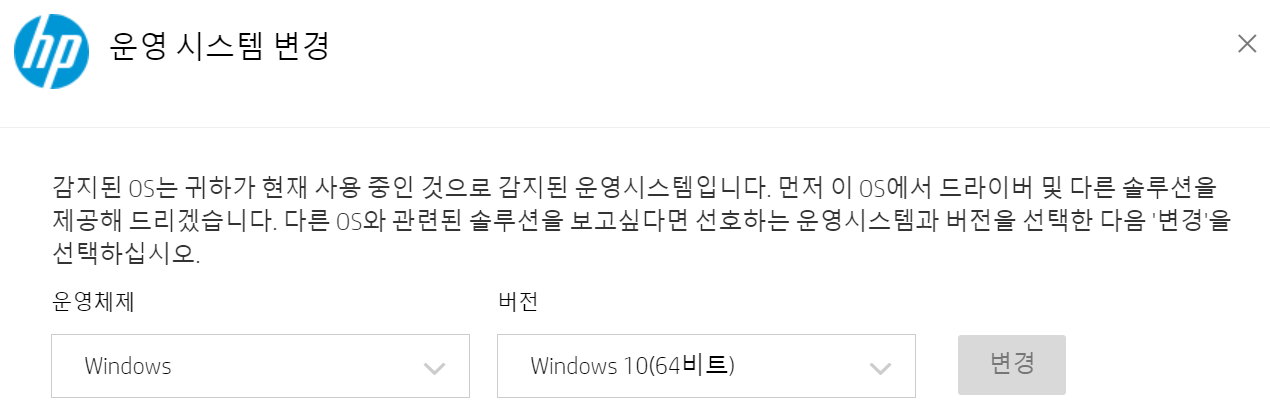
이전에는 찾아서 설치하는 것이었다면 요새는 친절하게 추천으로 다운로드를 할 수 있게 만들어주더라구요
보통은 추천메뉴를 해주시면되는데 저는 드라이버만 설치해요~ㅎㅎ
이렇게 드라이버 명칭 옆에 다운로드를 눌러서 다운로드해주면 설치는 끝~
이제 본격적으로 HP 프린터 드라이버를 다운로드를 했으니 이것을 실행시켜서 적용시켜주면 됩니다

저는 프린터가 All-In-One 이다보니까 여러가지 기능이 많은데요 필요한 기능만 설치하셔도 무방하답니다
저는 일단 급하기에 출력할 수 있도록 설정해주었어요~
그리고 프린터에 요새는 블루투스연결을 할 수 있게 되어있어서 이것을 연결시켜주면되는데
그것은 프린터속성?에 들어가시면 ip주소를 확인하실 수 있습니다 그 주소를 통해 연동시키시면 되요~
연결과정시간이 참.. 엄청나게 오래걸리더라구요..ㅎㅎ
그래서.. 기다리지못하고 급하게 했다가 제대로 설치안되서.. 다시 처음부터 했습니다ㅠㅠ
한 번 하실때 제대로 해야 저처럼 여러번 안해요~~
프린터는 많은 사람들이 사용하는 하나의 가전제품인데요 보통 프린터를 연결하면 다 된다고 생각하시는 분들이 종종 계시더라구요~
프린터는 기본적으로 드라이버를 다운로드하셔야 사용이 가능하니 이 점 꼭 기억하시구요
프린터가 안되면 다 저한테 연락이 온답니다ㅠㅠ 이렇게 간단한 방법인데 말이죠 ㅎㅎㅎ
하라는대로하면 어려운 건 없어요~ 명칭이 뭔지만 알면 훨씬 수월하게 이해처리가 빠르겠지만요 후후
아이고 지인에게 프린트가 안된다고 연락이 왔네요 해결하러 가봅니다~~허허허
오늘도 해결해결해결! 상황들이 착착착 해결되는 하루되세요~
'디지털' 카테고리의 다른 글
| 액세스 매개변수쿼리 이해해보기 (0) | 2021.01.26 |
|---|---|
| 핸드폰에 2계정이 가능한 카카오톡듀얼메신저 (0) | 2021.01.15 |
| 문장 해석의 어려움이 있을때 영어해석기 도움을 받는 방법 (0) | 2021.01.13 |
| 글꼴을 예쁘게 하고 싶을때는 폰트통 설치 (0) | 2021.01.12 |
| 왓츄얼네임? MY 네임 내이름분석 확인 (0) | 2021.01.12 |



